Fügen Sie Ihrem Roku den iTunes Podcasts-Kanal hinzu
Roku ist eine der coolsten Set-Top-Boxen fürStreaming von Internetmedien auf Ihrem Fernseher. Ich habe Ihnen gezeigt, wie Sie versteckte Kanäle zur Aufstellung hinzufügen und wie Sie iTunes-Video- und Audio-Podcasts hinzufügen. Über den iTunes Podcasts-Kanal erhalten Sie die gesamte Sammlung der bei iTunes verfügbaren Podcasts.
Melden Sie sich auf Ihrem Computer bei Ihrem Roku-Konto und dann auf der Seite Kanal hinzufügen an. Art: ITPC und klicken Sie auf Kanal hinzufügen.

Klicken Sie im nächsten Bildschirm auf Ja, Kanal hinzufügen.
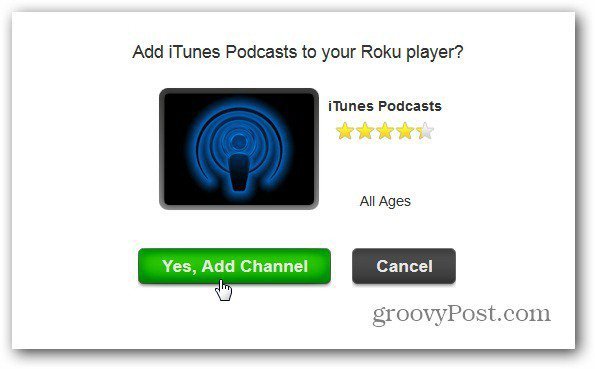
Sie erhalten eine Nachricht, in der Sie darüber informiert werden, dass das Hinzufügen bis zu 24 Stunden dauern kann. Nach meiner Erfahrung werden die Kanäle innerhalb von Minuten hinzugefügt.
Navigieren Sie jetzt auf Ihrem Roku zum neuen iTunes Podcasts-Kanal.
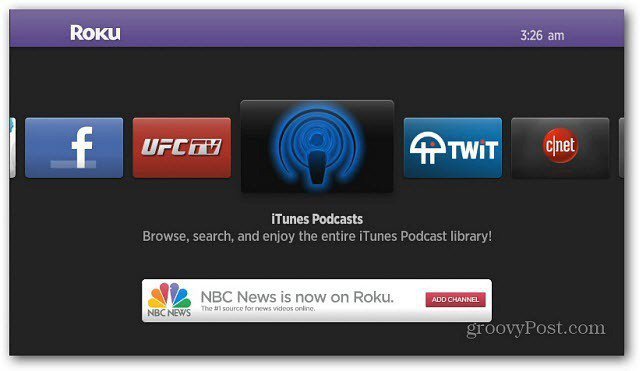
Scrollen Sie nun durch und suchen Sie nach verfügbaren Podcasts. Sie können nach Favoriten, Top-Shows, Anbietern suchen oder nach einem bestimmten Podcast suchen.
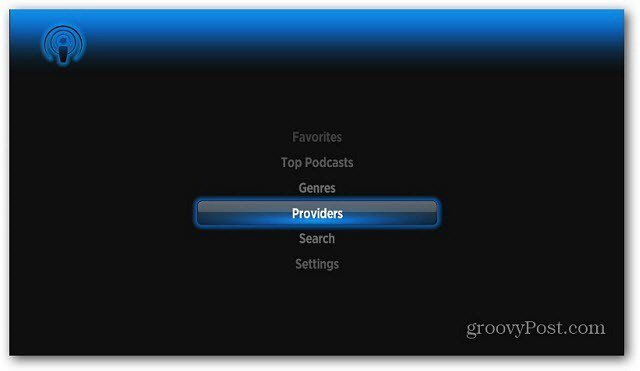
Wenn Sie Anbieter auswählen, erhalten Sie eine Liste der Entitäten, die Podcasts in alphabetischer Reihenfolge bereitstellen.
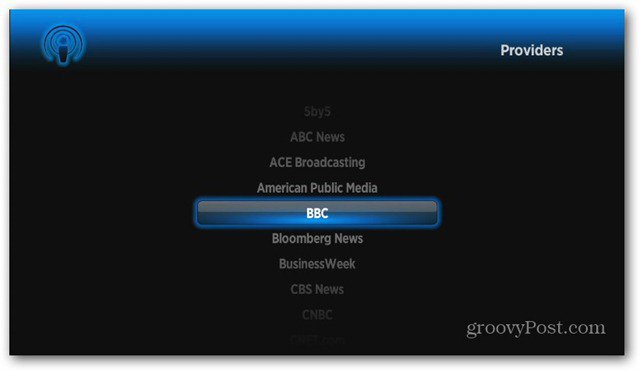
Scrollen Sie dann durch und finden Sie bestimmte Podcast-Shows.
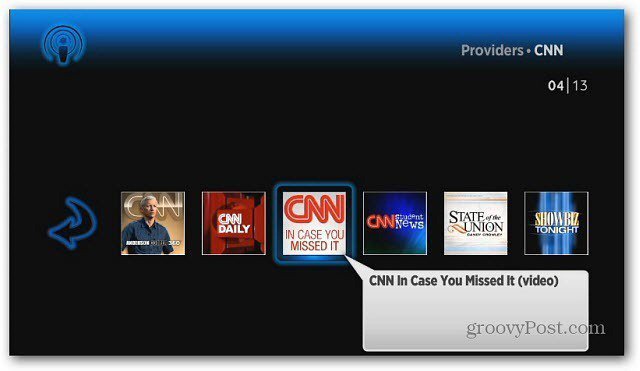
In diesem Beispiel suche ich nach Genres >> Technologie.
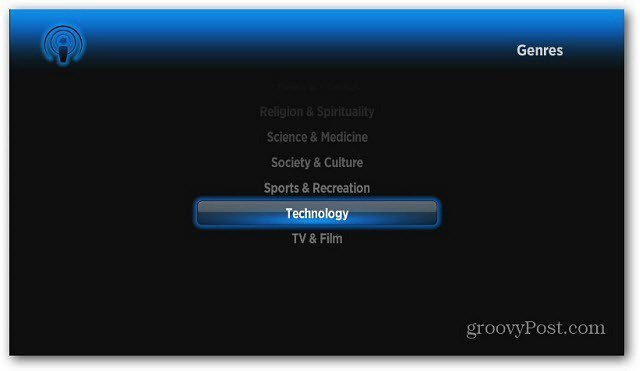
Wählen Sie im nächsten Bildschirm den Podcast-Typ - Audio, Video oder beides.
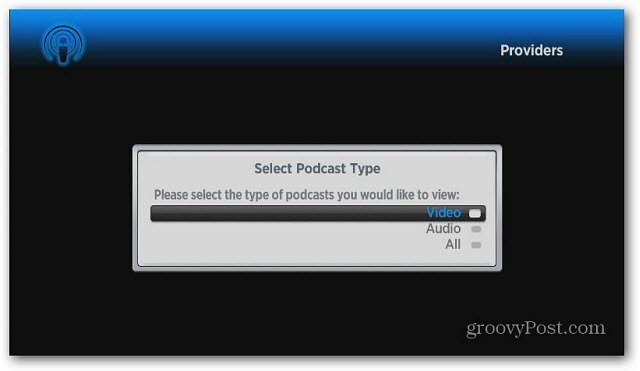
Jetzt können Sie durchblättern und Ihre Lieblingssendungen in verschiedenen Kategorien finden.
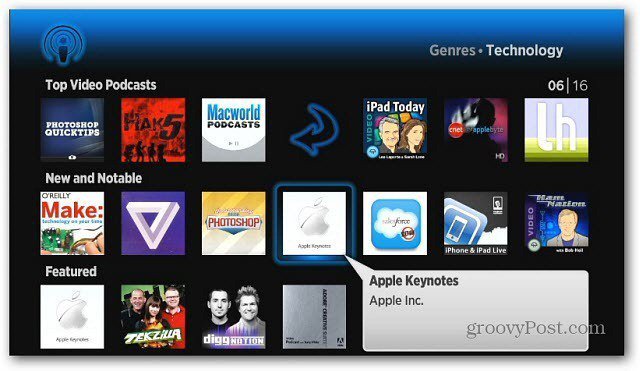
Scrollen Sie dann, um eine bestimmte Episode auszuwählen.
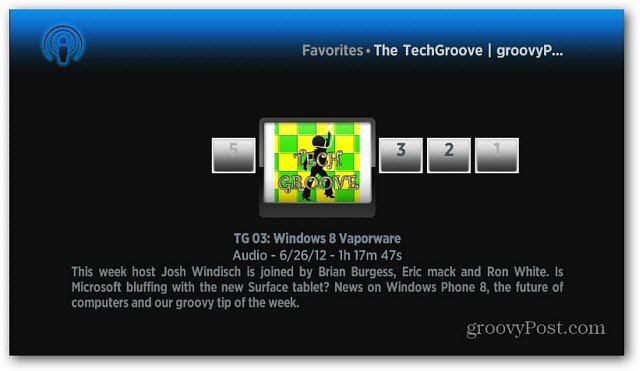
Nun haben Sie eine kurze Beschreibung der Show gegeben. Spielen Sie die Episode ab oder fügen Sie den Podcast zu Ihrer Favoriten-Kategorie hinzu.
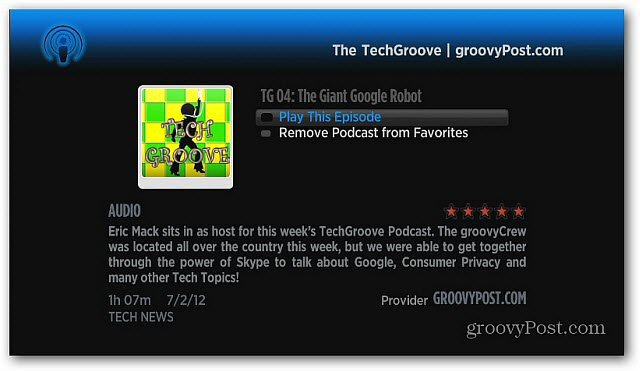
Das Coole ist, dass die Podcasts sofort mit dem Streaming beginnen. Sie müssen sie nicht wie in iTunes zuerst herunterladen. Groovy!







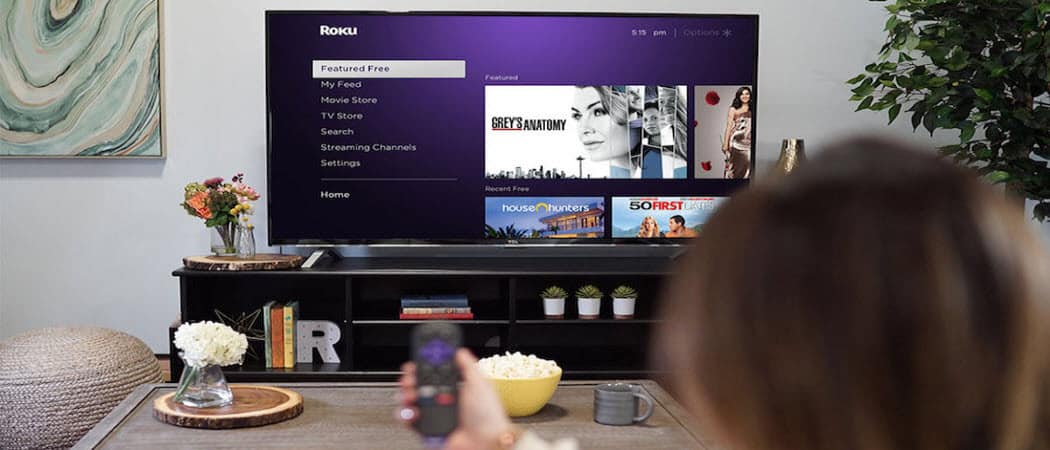
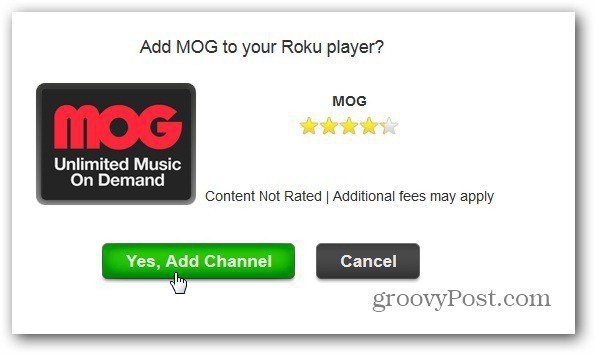

Hinterlasse einen Kommentar